Uygulama proxy'si ile çoklu oturum açma için parola kasası
Microsoft Entra uygulama ara sunucusu, uzak çalışanların bunlara güvenli bir şekilde erişebilmesi için şirket içi uygulamaları yayımlayarak üretkenliği artırmanıza yardımcı olur. Microsoft Entra yönetim merkezinde, bu uygulamalarda çoklu oturum açmayı (SSO) da ayarlayabilirsiniz. Kullanıcılarınızın yalnızca Microsoft Entra Id ile kimlik doğrulaması yapmaları gerekir ve yeniden oturum açmak zorunda kalmadan kurumsal uygulamanıza erişebilirler.
Uygulama proxy'si birkaç çoklu oturum açma modunu destekler. Parola tabanlı oturum açma, kimlik doğrulaması için kullanıcı adı ve parola bileşimi kullanan uygulamalara yöneliktir. Microsoft Entra Id, oturum açma bilgilerini depolar ve kullanıcılarınız uzaktan eriştiğinde bu bilgileri uygulamaya otomatik olarak sağlar.
Önkoşullar
Bu makale, bir uygulamanın uygulama ara sunucusuyla yayımlanmasını ve test edilmiş olmasını gerektirir. Daha fazla bilgi edinmek için bkz . Microsoft Entra uygulama ara sunucusunu kullanarak uygulama yayımlama.
Uygulamanız için parola kasasını ayarlama
Microsoft Entra yönetim merkezinde en az Bir Uygulama Yöneticisi olarak oturum açın.
Kimlik>Uygulamaları>Kurumsal uygulamaları>Tüm uygulamalar'a göz atın.
Listeden SSO ile ayarlamak istediğiniz uygulamayı seçin.
Uygulama ara sunucusunu seçin.
Kimlik Doğrulama Öncesi türünü Geçiş olarak değiştirin ve Kaydet'i seçin. Daha sonra Yeniden Microsoft Entra ID türüne geçebilirsiniz.
Çoklu oturum açma'ya tıklayın.
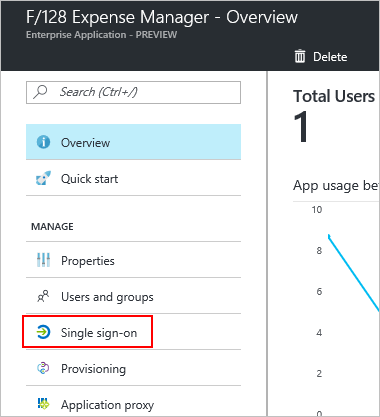
SSO modu için Parola tabanlı Oturum Açma'yı seçin.
Oturum açma URL'si için, kullanıcıların şirket ağı dışında uygulamanızda oturum açmak için kullanıcı adlarını ve parolalarını girdiği sayfanın URL'sini girin. Sayfa, uygulamayı uygulama ara sunucusu aracılığıyla yayımladığınızda oluşturduğunuz Dış URL olabilir.

Kaydet'i seçin.
Uygulama ara sunucusunu seçin.
Kimlik Doğrulama Öncesi türünü Microsoft Entra Id olarak değiştirin ve Kaydet'i seçin.
Kullanıcılar ve Gruplar'ı seçin.
Uygulamaya kullanıcı atayın, Kullanıcı ekle'yi seçin.
Bir kullanıcının kimlik bilgilerini önceden tanımlanmış olarak ayarlamak istiyorsanız, kullanıcı adının önündeki kutuyu işaretleyin ve Kimlik bilgilerini güncelleştir'i seçin.
Kimlik>Uygulamaları> Uygulama kayıtları> Tüm uygulamalar'a göz atın.
Listeden Parola SSO ile yapılandırdığınız uygulamayı seçin.
Markalama'ya tıklayın.
Giriş sayfası URL'sini parola SSO sayfasında oturum açma URL'si ile güncelleştirin ve Kaydet'i seçin.
Uygulamanızı test etme
Uygulamalarım portalına gidin. Kimlik bilgilerinizle (veya erişimle ayarladığınız bir test hesabının kimlik bilgileriyle) oturum açın. Başarıyla oturum açtıktan sonra uygulamanın simgesini seçin. Uygulamalarım portalını açmak, Uygulamalarım Güvenli Oturum Açma tarayıcı uzantısının yüklenmesini tetikleyebilir. Kimlik bilgileri önceden tanımlanmışsa, uygulamada kimlik doğrulaması otomatik olarak gerçekleşir, aksi takdirde kullanıcı adını veya parolayı ilk kez belirtmeniz gerekir.
Sonraki adımlar
- Çoklu oturum açmayı uygulamanın diğer yolları hakkında bilgi edinin
- Microsoft Entra uygulama ara sunucusu ile uygulamalara uzaktan erişim için güvenlikle ilgili dikkat edilmesi gerekenler hakkında bilgi edinin